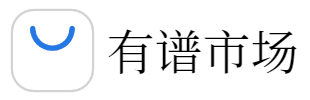这些实用的小技巧,将带你轻松入门 Win11 操作系统~

Win11 已经走入大众视野半年之久,并且带来了全新的视觉风格和操作体验。虽然在测试期存在较多的不适应和 bug,但是随着不断地迭代和修复,操作系统也更加顺滑。如果你还是对这个系统感到陌生,那下面这些 Win11 易用小技巧将带你入门。部分技巧同样适用于 Windows10。
(一)实时通讯
此次更新中,Win11 也推出了即时通讯插件 Microsoft Teams。类似于Mac的Facetime,它无需添加好友,只需要共享链接就能即时聊天。

与普通的聊天软件不同,Teams直接内置在系统中,无需过多繁复的操作,你就可以通过邮箱或电话号码,随时发起会话。
[聊天]最开始会出现在底部的图标栏里,你可以在设置>个性化>任务栏选项中,任意控制[聊天]图标的显示与关闭。

(二)右键菜单经典模式
Win 11的右键菜单变化较大,无论是风格还是按钮顺序,都让很多朋友不太适应。如果你想切回Win11的右键菜单经典模式,除了修改注册表之外,还可以尝试这一款软件。
Windows 11 C++lassic Context Menu 是一款小巧简单的工具,它的作用只有一个,那就是让你的右键菜单切回到Win11 的经典模式。

下载后,只需要点击「Enable Win11 Classic Context Menu Style」,切换到 Windows 10 经典右键菜单样式,再点击「Restart Explorer」来重启资源管理器进程即可。
若你想换回到 Windows 11 的默认右键菜单样式,点击下面的「Enable Win11 Default Context Menu Style」便可一键切换。

Windows 11 Classic Context menu
Windows 11 经典上下文菜单是一种轻量级工具,旨在恢复 Windows 11 中的经典上下文菜单,以便您可以更快地访问所需内容。

(三)Windows 11 触摸板手势
三指上滑:预览所有打开的窗口和虚拟桌面。
三指下滑:最小化所有开启的窗口。
三指横向扫动:切换到除了目前正在活动的窗口外所使用的其它应用程序,在多任务操作时可以更快速在应用间切换。
四指横向扫动:切换虚拟桌面。
如果你想根据自己的需要,重设触摸板手势,可以点击设置>蓝牙和其它设备>触摸板,这里有多种手势自定义内容供你选择。